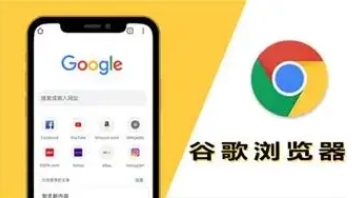一、检查系统日期和时间
- 查看设置:进入电脑的系统设置,找到“日期和时间”选项,确保日期和时间准确无误。因为SSL证书依赖于系统的正确日期和时间来验证其有效性,如果系统日期或时间不正确,浏览器可能无法正确验证证书。
- 同步网络时间:在系统设置中,通常有“自动同步网络时间”的选项,将其开启,让系统自动与网络时间服务器同步,以保证日期和时间的精确性。
二、检查证书颁发机构
- 查看证书详情:在Chrome浏览器中,点击地址栏左侧的锁形图标(如果有的话),或者在出现安全证书错误提示时,点击“高级”按钮查看更多信息,找到“证书”选项并点击,查看证书的详细信息,包括颁发机构。
- 确认信任关系:确保证书的颁发机构是受信任的。如果是自签名证书或由不受信任的机构颁发的证书,浏览器会提示错误。对于一些内部网络或特定用途的网站,可能需要手动添加信任的证书颁发机构。
三、清除浏览器缓存和Cookie
- 进入设置页面:打开Chrome浏览器,点击右上角的三个点图标,选择“设置”选项,进入浏览器的设置页面。
- 清理数据:在设置页面中,找到“隐私与安全”部分,点击“清除浏览数据”,选择“缓存的图片和文件”以及“Cookie及其他网站数据”等选项,点击“清除数据”按钮,清理完成后重新加载网页。
四、尝试使用其他浏览器
- 下载安装其他浏览器:如果方便的话,可以下载并安装其他主流浏览器,如Firefox、Edge等。
- 访问相同网页:在其他浏览器中输入相同的网址,查看是否会出现安全证书错误。如果其他浏览器能够正常访问,说明问题可能出在Chrome浏览器的设置或缓存上;如果其他浏览器也出现类似错误,则可能是网站本身的证书问题。
五、联系网站管理员或技术支持
- 查找联系方式:如果上述方法都无法解决问题,可以尝试查找网站的联系方式,如网站上的“联系我们”链接、客服邮箱或电话等。
- 反馈问题:向网站管理员或技术支持人员反馈遇到的安全证书错误问题,提供详细的错误信息和操作步骤,以便他们能够更好地帮助解决问题。
综上所述,通过以上步骤和方法,您可以在电脑上灵活应对谷歌浏览器下载及扩展插件冲突的需求,提升浏览体验。请根据自己的需求和实际情况灵活调整设置,并确保操作的安全性,以获得更好的使用效果。